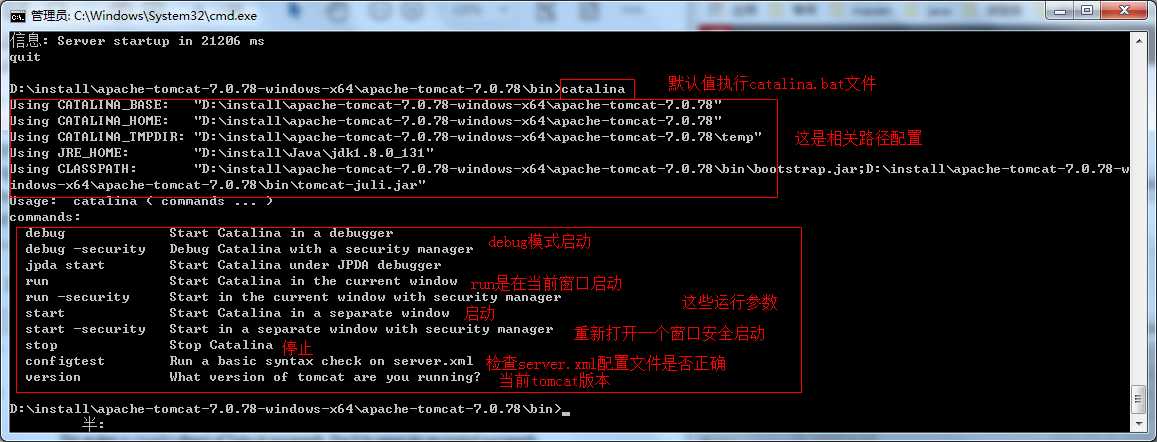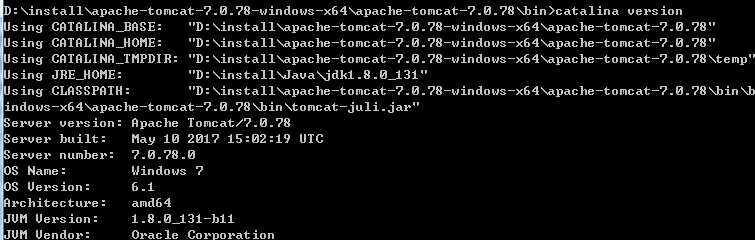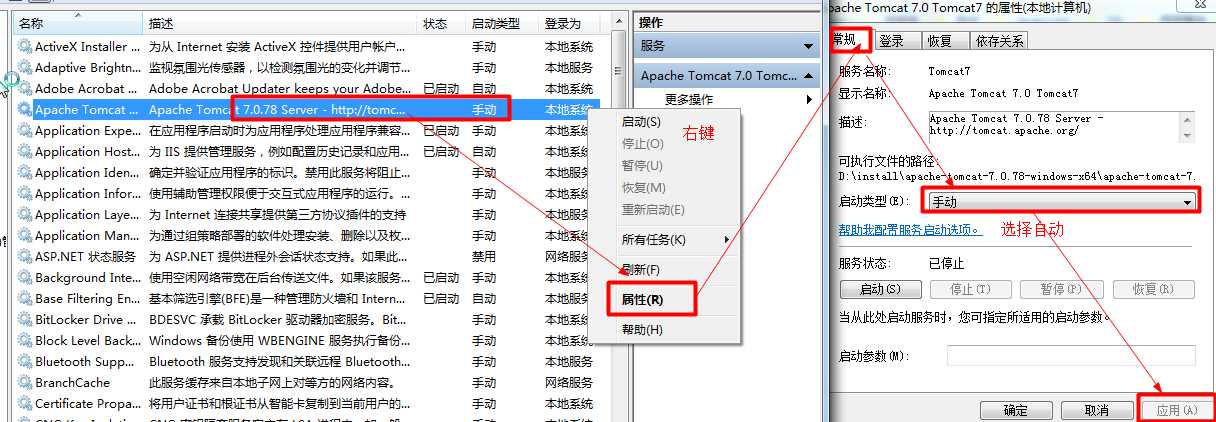概述:
Tomcat安装比较容易,只要在官网选择合适版本https://tomcat.apache.org,然后解压,配置一下tomcat和java环境就可以了。具体可以百度一下,这里只想涉及重启、启动、bin目录下一些脚本说明与使用。
1、启动和关闭tomcat
前提是,已经安装好tomcat和配置好java和tomcat环境变量。
我们找到安装目录下的bin目录查看执行文件脚本(以Window为例)
.sh是Unix系统运行的脚本、.bat是Windows系统下运行脚本
1、catalina.* 这个主要tomcat启动脚本,通过命令行可以启动tomcat和关闭tomcat
例如:
查看当前tomcat版本 catalina vsersion
如果要重新打开一个窗口启动tomcat start (如果当前是 tomcat run)
其它命令类似用法
其它文件configtest.bat、version.bat、startup.bat、shutdown.bat就是catalina.bat 拆分的功能
2、digest.bat 这个是加密工具,例如md5、sha-1加密等等
可以看出digest 有三个参数
-a : 表示你使用什么算法加密
-e : 字符编码
digest -a md5 -e utf-8 1 (表示采用加密算法为md5,字符编码为utf-8,加密字符串为1)
3、service.bat 安装和卸载tomcat作为Window服务
简单来说就是将tomcat作为Windows服务 (以后你可以通过window服务来启动tomcat)
安装service install
效果:
反之如果你想tomcat从window服务撤下来
执行 service uninstall
4、其他脚本
setclasspath.bat 设置类路径和环境变量
tool-wrapper 命令行包装工具来设置环境变量,调用classpath设置包含main方法,这个内在被digest使用
2、常见异常
端口被占用:默认端口是8080,具体如何解除端口占用可以百度一下
已经运行一个Tomcat实例
3、随系统开机启动
可以通过service install将tomcat加入window服务中。
今天的文章Tomcat启动、重启、暂停操作(window)分享到此就结束了,感谢您的阅读。
版权声明:本文内容由互联网用户自发贡献,该文观点仅代表作者本人。本站仅提供信息存储空间服务,不拥有所有权,不承担相关法律责任。如发现本站有涉嫌侵权/违法违规的内容, 请发送邮件至 举报,一经查实,本站将立刻删除。
如需转载请保留出处:https://bianchenghao.cn/69040.html